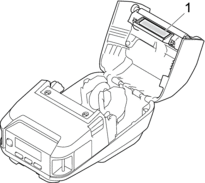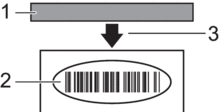| Der Drucker druckt nicht oder es liegt ein Druckfehler vor. | Ist das Kabel korrekt angeschlossen (bei Verwendung eines USB-Kabels)? Überprüfen Sie, ob das Kabel richtig angeschlossen ist. Ist die Rolle richtig eingelegt? Wenn nicht, nehmen Sie die Rolle heraus und setzen Sie sie richtig ein Weitere Informationen   Verwandte Themen Verwandte Themen Ist auf der Rolle noch genügend Vorrat vorhanden? Falls nicht, setzen Sie eine neue Rolle ein. Ist die Rollenfachabdeckung geöffnet? Vergewissern Sie sich, dass die Rollenfachabdeckung geschlossen ist. Ist ein Druckfehler oder Übertragungsfehler aufgetreten? Schalten Sie den Drucker aus und anschließend wieder ein. Falls weiterhin ein Problem vorliegt, wenden Sie sich an den Brother-Kundenservice. |
| Der Drucker zieht kein Papier ein. | Befindet sich Schmutz oder Staub auf der Rolle, sodass diese sich nicht frei drehen kann? In diesem Fall sollten Sie die Transportrolle reinigen. Weitere Informationen   Verwandte Themen Verwandte Themen Vergewissern Sie sich, dass die Papierausgabe nicht blockiert ist. Nehmen Sie die Rolle heraus und legen Sie sie dann wieder ein. Weitere Informationen   Verwandte Themen Verwandte Themen Vergewissern Sie sich, dass die Rollenfachabdeckung ganz geschlossen ist. |
| Der Drucker zieht pausenlos Papier ein. | |
| Der Drucker pausiert nicht zwischen den Etiketten. | Vergewissern Sie sich, dass Sie die Medieninformationen korrekt eingegeben haben. Sie können die Medieninformationen im Printer Setting Tool unter Papiergrößen-Einstellung festlegen. Falls der Sensor verschmutzt ist, reinigen Sie ihn mit einem trockenen Wattestäbchen. Vergewissern Sie sich, dass der Sensor nicht verdeckt ist. |
| Beim Drucken über das USB-Kabel unterbricht der Drucker wiederholt den Vorgang und fährt dann mit dem Drucken fort. | Wurde der Drucker auf sequenzielles Drucken eingestellt? Falls ja, stellen Sie den Druckmodus so ein, dass erst nach dem Datenempfang einer Seite mit dem Druck gestartet wird. Windows 10/Windows Server 2016/Windows Server 2019: Klicken Sie auf . Klicken Sie auf den Drucker, der eingerichtet werden soll, und dann auf Warteschlange öffnen. Klicken Sie auf . Klicken Sie auf die Registerkarte Andere und wählen Sie die Option Nach Empfang einer Seite aus. Windows 8,1/Windows Server 2012/Windows Server 2012 R2: Klicken Sie auf Systemsteuerung auf dem Bildschirm Apps. Klicken Sie auf . Klicken Sie mit der rechten Maustaste auf den Drucker, der eingerichtet werden soll, und dann auf das Menü Druckeinstellungen. Klicken Sie auf die Registerkarte Andere und wählen Sie die Option Nach Empfang einer Seite aus. Windows 7: Klicken Sie auf . Klicken Sie mit der rechten Maustaste auf den Drucker, der eingerichtet werden soll, und dann auf das Menü Druckeinstellungen. Klicken Sie auf die Registerkarte Andere und wählen Sie die Option Nach Empfang einer Seite aus. |
| Ein Fehler tritt auf, wenn die Rolle nicht bis zur Druckstartposition eingezogen werden kann. | Wenn es zu einem Fehler beim Einzug kommt, weisen Sie dem Drucker über die Papiergrößen-Einstellung im Printer Setting Tool die richtigen Papiereinstellungen zu oder klicken Sie auf Medium wählen, um zu überprüfen, ob das richtige Medium im Drucker eingestellt ist. |

 Verwandte Themen
Verwandte Themen  (Ein/Aus) oder die Taste
(Ein/Aus) oder die Taste  (Zurück).
(Zurück).